win10系统现在越来越成熟,相比于win7系统,它具有许多优点:Win10支持面部、虹膜、指纹解锁,安全性能方面要比Win7更出色,性能也更好,还添加了小娜语音助手,因此有许多小伙伴想要win7升级成win10正式版,那么要怎么做呢?小编这就教一教教大家win7升级成win10正式版的操作方法。
win7升级win10正式版的教程:
打开小白系统软件,然后等待环境检测完成后,推荐我们安装win10系统,选择后单击【下一步】。
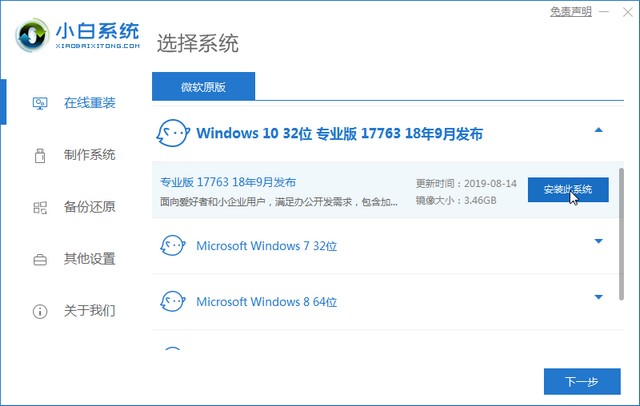
2.接着小白系统软件推荐适合win10系统的常用软件,勾选成功后单击【下一步】。
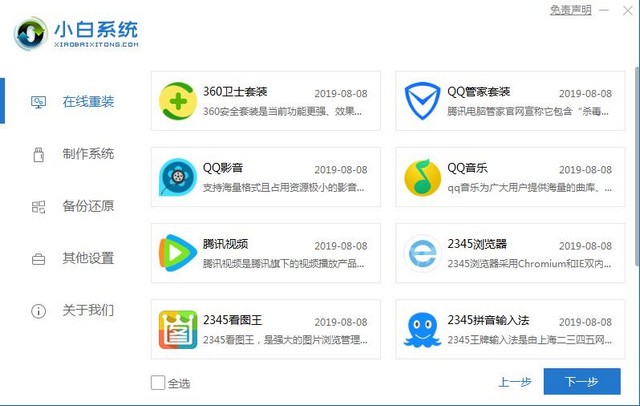
3.自动开始下载系统,您只需要耐心等待。下载速度取决于您的网络,期间保证电脑不要断电断网哦。

4.下载完成后,自动部署完成后,小白系统软件将提示您立即重新启动。
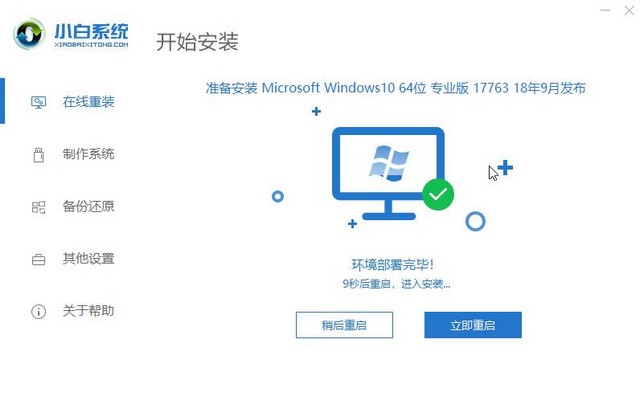
5.安装完成后,您可以直接进入win10系统界面。如果在重新安装后发现桌面上没有其他桌面图标,则可以右键单击空白以个性化设置,找到桌面图标并更改设置。
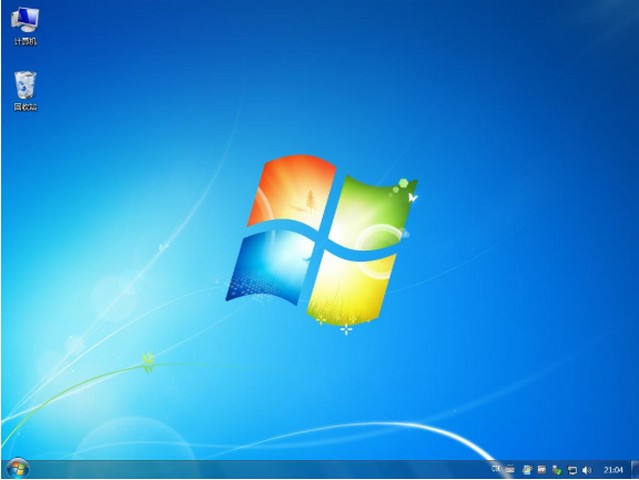
win7升级win10的方法就是这样,想要体验win10正式版的小伙伴们,学会了吗?学会了就赶快冲吧!快体验win10正式版吧!
带你了解win10专业版和企业版的区别
win10推出了专业版与企业版,这两个版本的系统有一定程度上的不同,小编这就带大家了解以下win10专业版和企业版的区别,感兴趣的小伙伴可以往下看.


